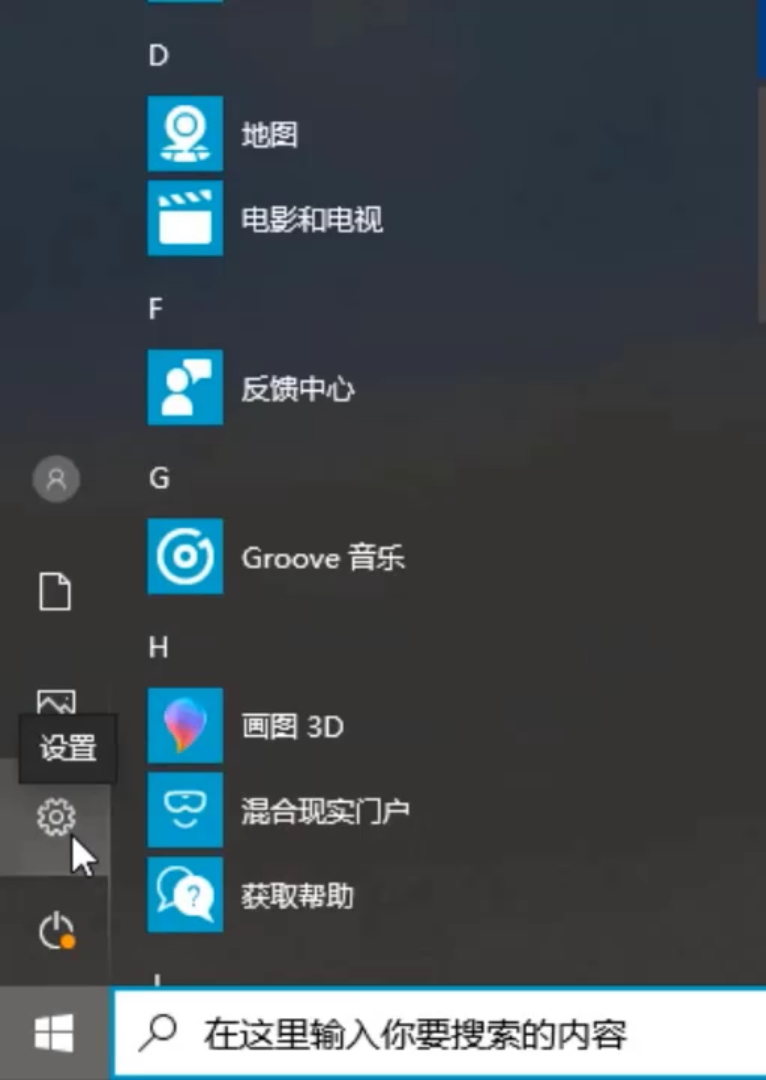
win10系统有系统还原功能相信很多人都知道,但是不同于win7系统的操作,很多人并不知道win10系统的系统还原在哪里,下面小编告诉你win10系统的系统还原在哪里以及如何使用。
win10系统还原在哪里
1、首先点击电脑桌面左下角的开始菜单,然后点击齿轮状的设置。
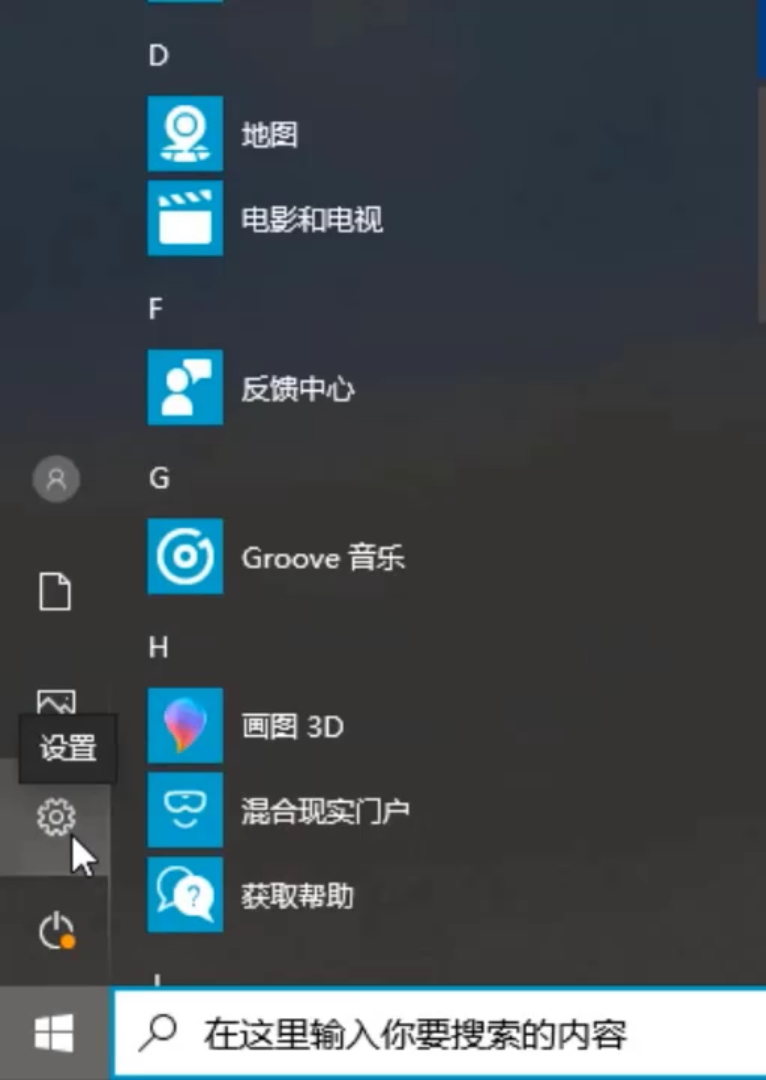
2、在计算机设置窗口中,找到下面的“更新和安全”点击进入。
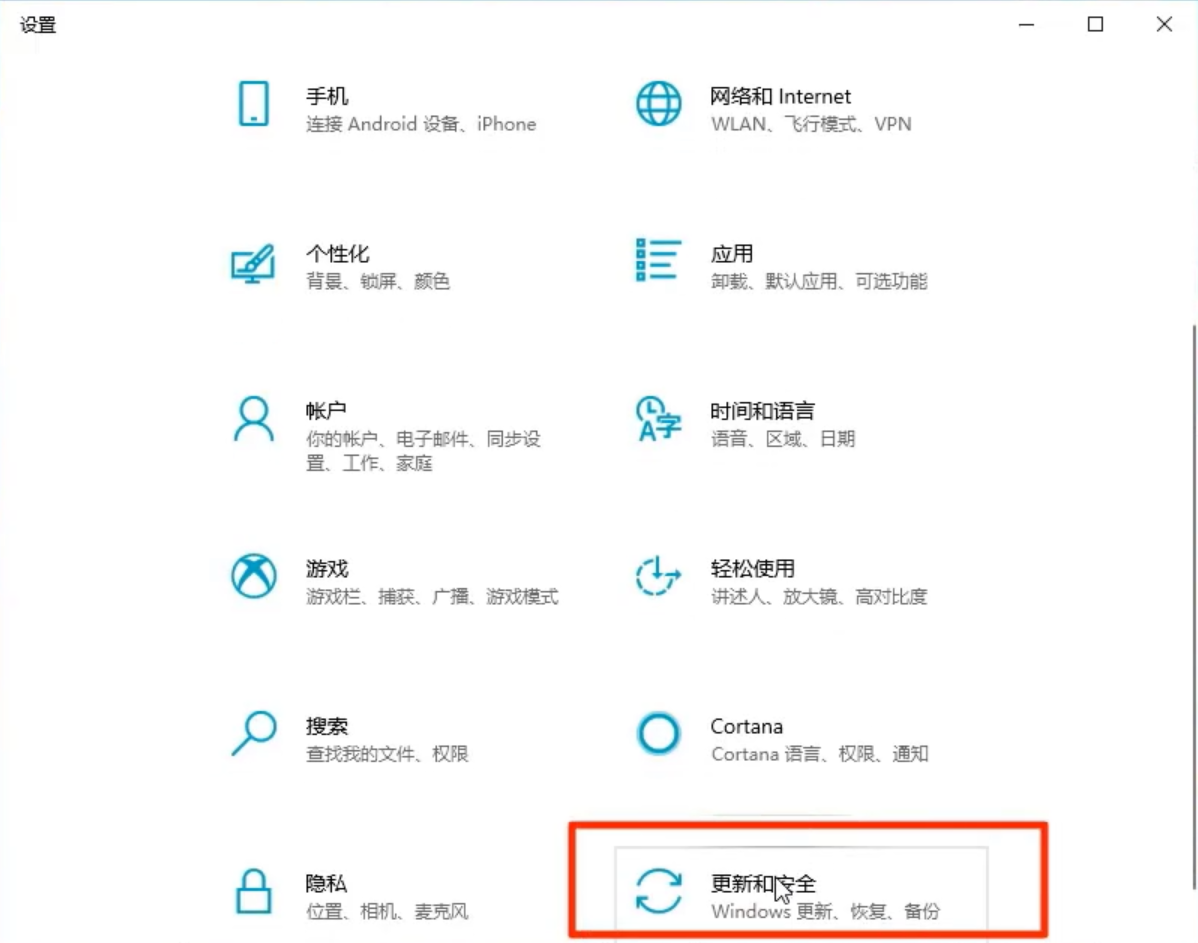
3、点击左侧的“恢复”。
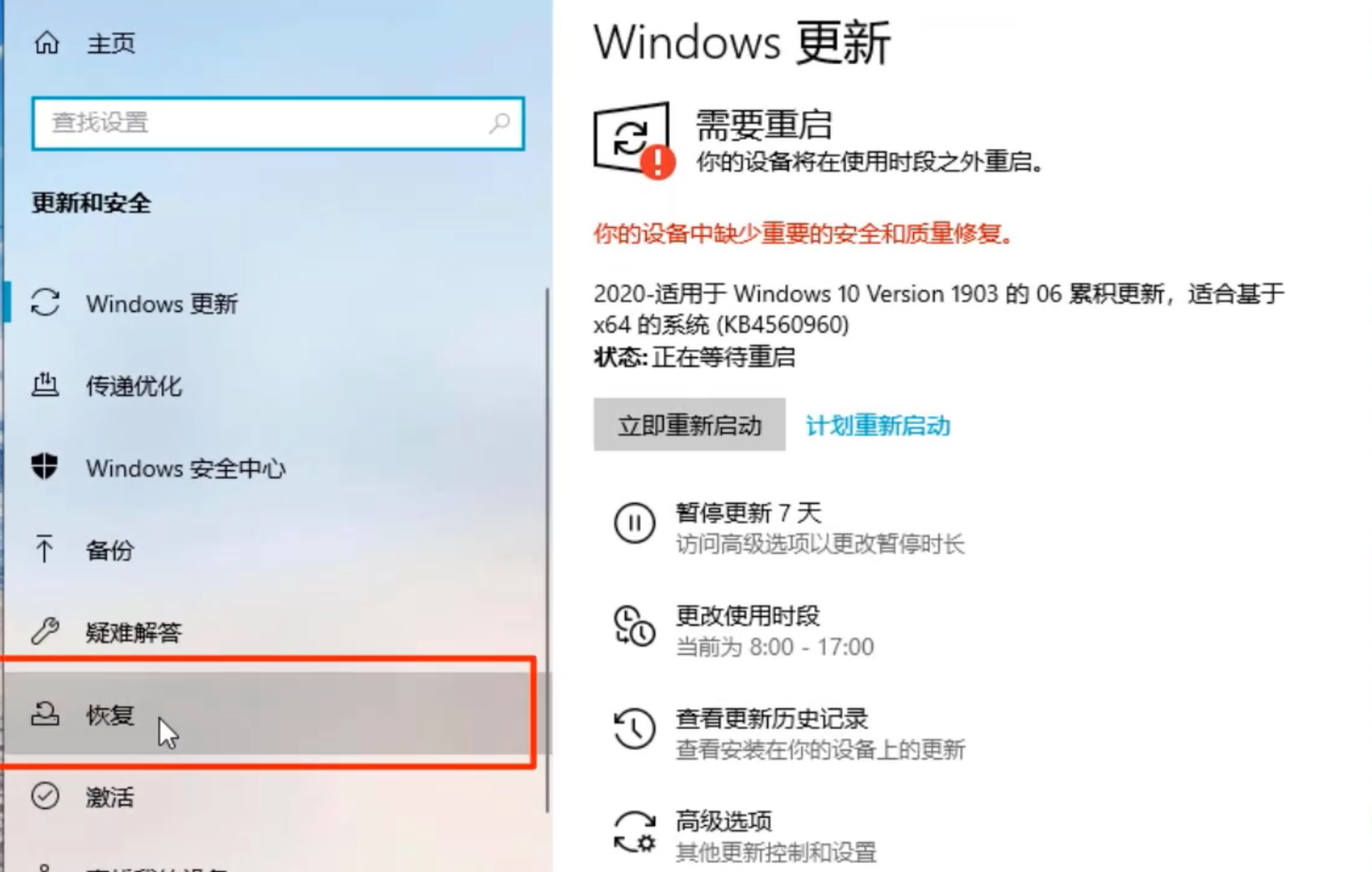
4、然后在右边点击“开始”。
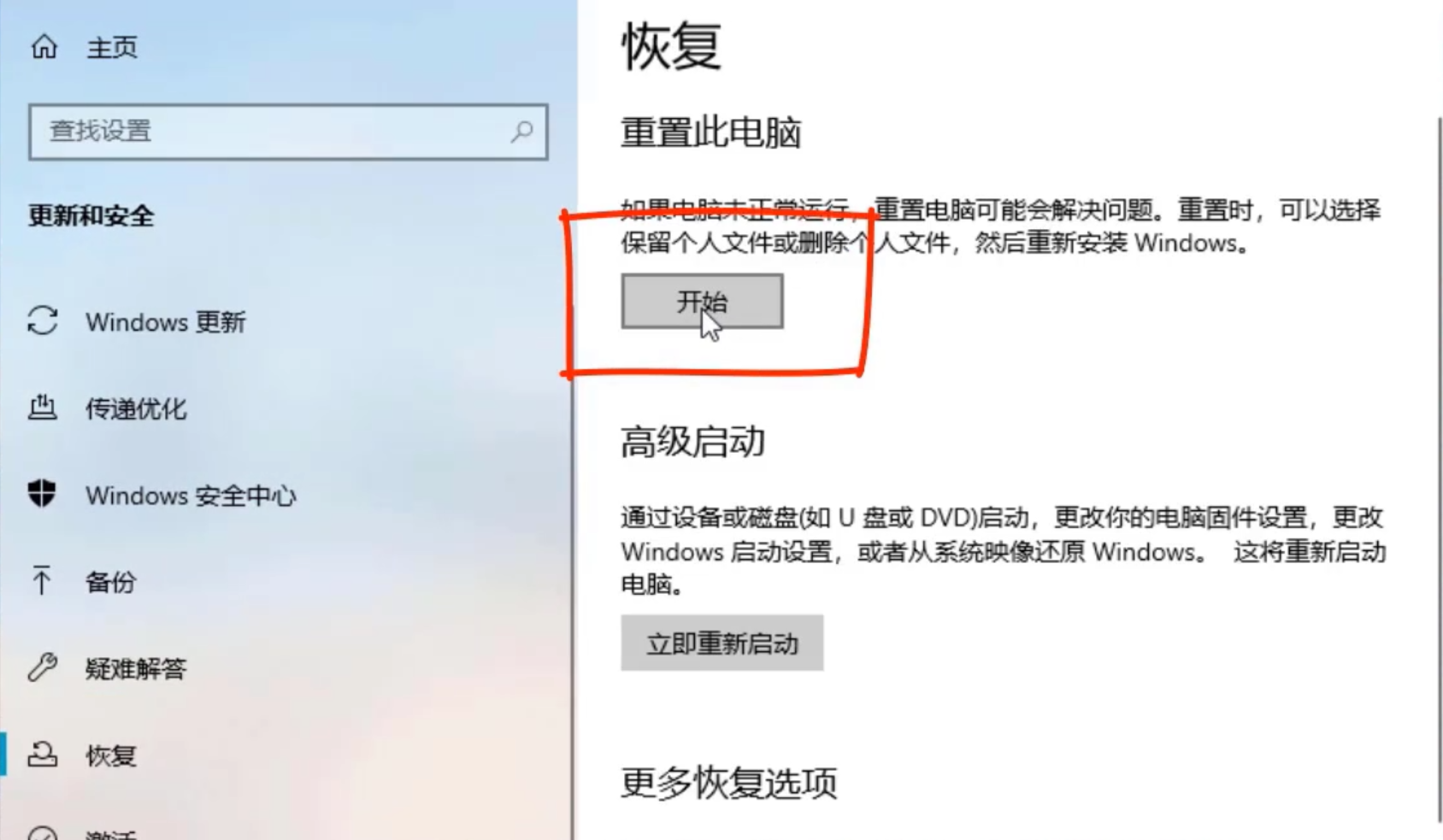
5、选择“保留我的文件”。
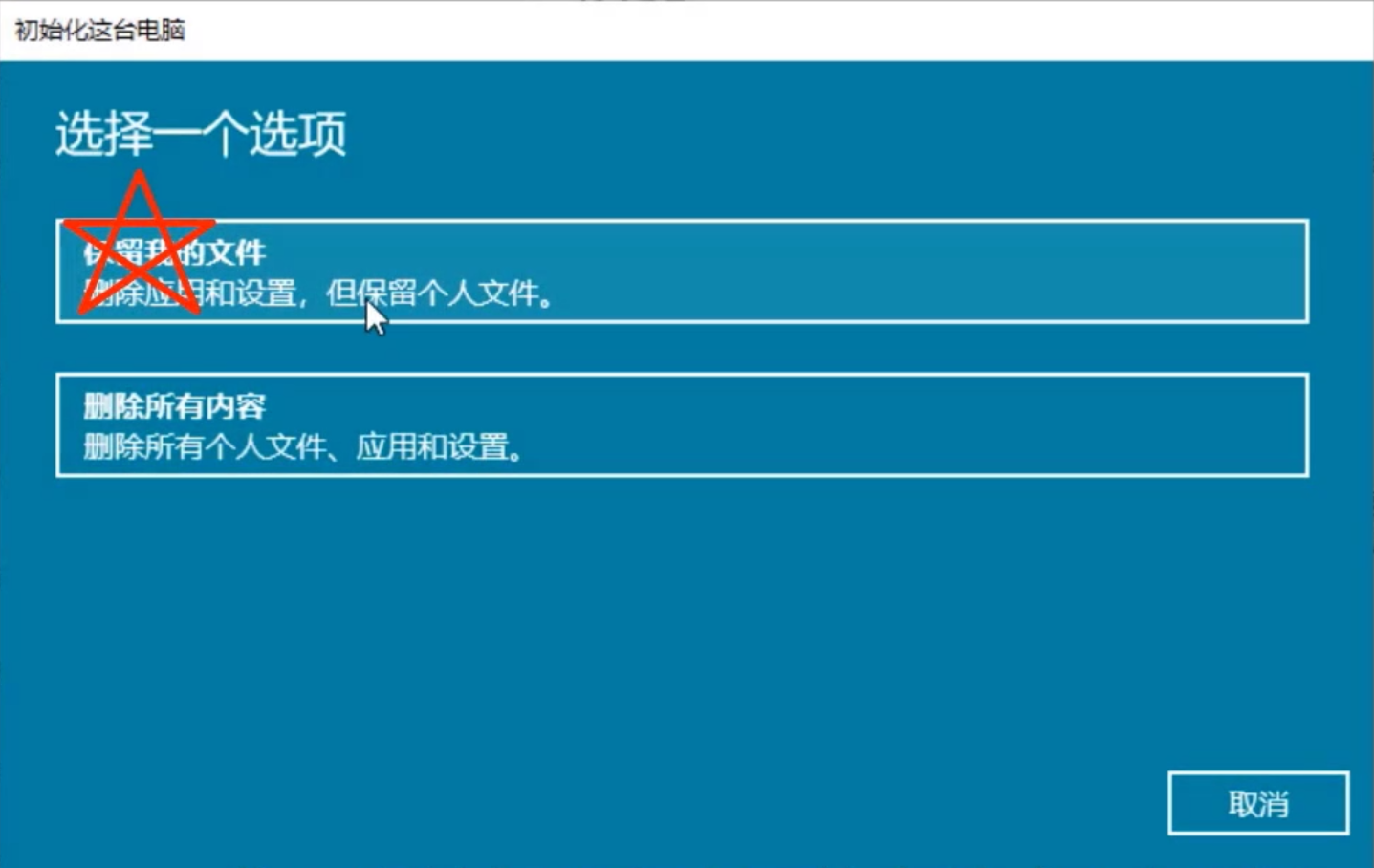
6、等待初始化完毕,点击“重置”即可。
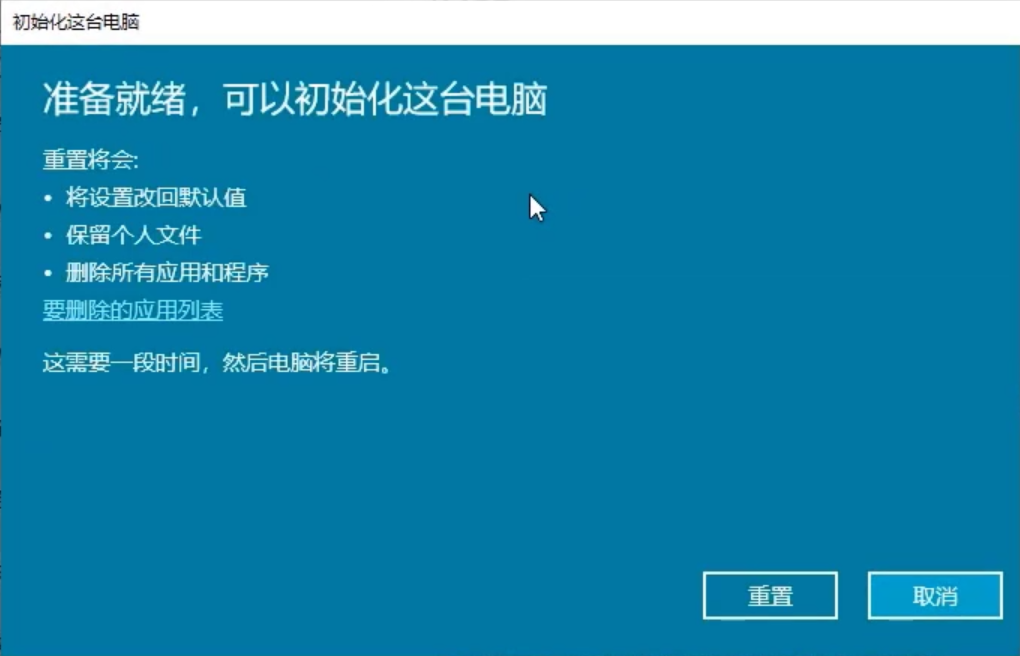
重置的时间会比较长,但是比起重装系统,可以保留文件地解决电脑问题还是值得大家使用的。






 粤公网安备 44130202001059号
粤公网安备 44130202001059号